
多言語の組版ルール【韓国語編】第3回 文字セットとアプリケーションの設定
韓国の組版ルール「韓国語」編は今回で最終回です。文字コード・文字セットに関する知識や、ハングル組版における具体的なアプリケーションの扱い方についてご紹介します。
ハングルの入門編は、前回までの記事をご覧ください。
[韓国語編 全3回]
多言語の組版ルール【韓国語編】第3回 文字セットとアプリケーションの設定(この記事)
文字コードと文字セット
ハングルの文字コードには2種類の方法でコードが割り振られています。
一つは字母をそのまま符号化する方法(組み合わせ型)で、もうひとつは字母を組み合わせて各音節を符号化したもの(完成型)です。Unicodeでは、ハングル11,172字が全て完成型でコードが割り振られています。
代表的な文字コードは、「KSコード」と言われる国家規格「KS X 1001」(旧KS C 5601)です。このKS X 1001には、ハングル2,350字、漢字4,888字、英数字やかなが989字と合計8,227字が含まれています。また、このKS X 1001に含まれない文字を補った補助的な文字コードとして「KS X 1002-1991」(1991年制定)があり、こちらには7,649字(ハングル音節文字や字母、中期朝鮮語の音節字形、補助漢字、記号など)が収録されています。
一方、Adobeの文字セットとしては「Adobe-Korea1」を策定しています。Morisawa Fontsで提供しているハングルフォントでは、KS X1001:1992およびKS X 1003:1992をサポートする「Adobe-Korea1-2」(18,352字)に対応しています。なお、Unicodeには、従来の文字コードとの互換性のためCJK統合漢字に統合されなかった文字がありますが、ハングルは268字とCJKの中でも最も多い文字数となっています(これを「CJK互換漢字」と言います)。

アプリケーションの対応
ハングルの入力には「2ボル式」と「ローマ字入力」がありますが、ローマ字入力はあまり効率的ではないため、2ボル式が一般的です。
もし日本語OS環境でハングルの入力を行う場合には、まずOSで言語設定を行う必要があります。
Windowsの場合、「スタート」ボタンの「設定」から「時刻と言語」で「韓国語」を選択します。
macOSの場合は「システム環境設定」の「キーボード」から「入力ソース」で「韓国語」を選択します。2ボル式で入力する場合、キーボードの設定は「ハングル-2ボル式」を選びます。ローマ字での入力ができる場合は「ローマ字(GongjinCheong)」を選びましょう。
キーボードがハングルに対応していないのであれば、Windowsはタッチキーボード、macOSはキーボードビューアーを利用することで文字の形を確認しながら入力することができます。
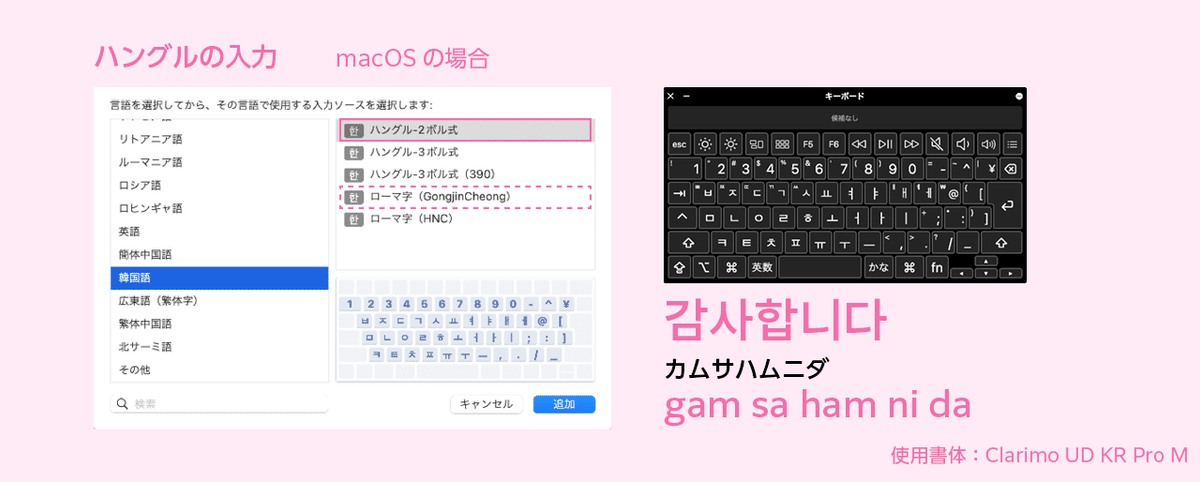
アプリケーションはUnicodeに対応していることが必要です。そして、ハングルで入力されたテキストデータを扱う場合は、原則として入力時と同じフォントがシステムに入っていること、テキストエンコーディングを揃えて開くことをおすすめします。データ形式はUnicode保存されたテキストで問題ありませんが、リッチテキスト形式、docx形式でも構いません。

日本語版InDesignの設定
ハングルによる組版で必要となるのは、合成フォントと文字組みアキ量設定、そして禁則処理の設定です。
ハングルフォントには、アルファベットや数字、記号などは含まれているものの、ヨーロッパや南米などで多用されるアクセント記号がない場合が多いため、文章の内容によっては表示できない文字があります。そのため、韓国語組版ではハングルフォントと欧文フォントを組み合わせた合成フォントを作成することが一般的です。

「文字組みアキ量設定」については、縦組か横組かによって準備が異なります。
縦組の場合は日本語と同じ句読点類を使用しますので、もともとある日本語用の設定をベースに韓国語用の文字組みアキ量設定を作成します。
ただし縦組にする場合、利用するフォントが縦組に対応しているかも確認をしましょう。横組のみを考慮したフォントの場合、縦組ではバランスが悪くなる可能性があります。
横組の場合は欧文基準の句読点類を使用するため、InDesignの文字組みアキ量設定は「なし」にするのがいいでしょう。ハングル版のInDesignで確認すると、デフォルト設定は「なし」になっています。
禁則処理については、韓国語禁則の禁則処理セットがプリセットで用意されていますので、それを利用するか、必要な変更があればカスタマイズして対応しましょう。

その他の設定として、文字パネルの「言語」は「韓国語」を選択します。
また、OpenTypeフォント機能の「プロポーショナルメトリクス」は利用できませんが、カーニングに「オプティカル」を使うことで、文字の形に合わせた、自動的なツメ処理が行えます。
これらの設定が終わったら、次に段落スタイルや文字スタイルを作成します。
日本語版InDesignでの組版の流れ
日本語のドキュメントをハングルに置き換える場合は、もともとある段落スタイルを活かして、フォントや文字組、禁則などの設定をハングル向けに変更していきます。
文字や組版に関する設定をあらかじめ準備しておけば、それほど面倒な作業はありません。
ドキュメントの設定が完了したら実際にテキストを取り込んでいきましょう。
データ形式はUnicode保存されたテキストで問題ありませんが、リッチテキスト形式、docx形式でも構いません。
作成済みの段落スタイルをあらかじめ適用しておき、その状態でテキストをコピー&ペーストします。
テキストの分量が多い場合は、日本語のテキストフレームやフレームグリッドをそのまま利用せず、新たに作成したものを用意しましょう。
テキストを配置した後は、きちんとフォントが適用されているか、表示されていない文字がないかをしっかり確認してください。

日本語版Illustratorの設定
Illustratorでハングルの組版を行う場合でも、考え方はInDesignと同様です。ただし、組版に設定できる内容が比較的少ないため、詳細な設定ができない場合があります。
「文字組みアキ量設定」の考え方もInDesignと同様で、必要に応じて日本語用の設定をベースに新規で作成します。
そして、IllustratorはInDesignと異なり「韓国語禁則」のプリセットが用意されていないため、禁則設定についても作成が必要です。日本語のプリセットをベースにしながら設定を追加する必要がありますが、InDesignが利用できるならそちらの設定を確認しながら設定を作成してもいいかもしれません。
文字パネルの「言語」は「韓国語」がないため、「英語:米国」を選択します。

また、環境設定の「フォント名を英語表記」を「オフ」にしていると、フォント名がハングルで表示されてわからない場合がありますので、「オン」にしておいた方が確認しやすいでしょう。

なお、Illustratorではハングルフォントを使った合成フォントを作成することはできません。そのため、ハングルフォントと欧文フォントとの混植を行う場合は、該当するテキストごとにフォントを変更し、必要に応じてベースラインを調整した文字スタイルなどを作っておくとよいでしょう。
ただし、どうしても処理が煩雑になるため、可能であればInDesignで作成することも考えてみましょう。
日本語版Illustratorでの組版の流れ
ドキュメントの設定が完了したらテキストを取り込みます。
「配置」メニューを使ってテキストを読み込むと、英数字が日本語フォントに置き換わっている場合がありますので、読み込んだ後には確認を行いましょう。
一方、テキストファイルから直接文章をコピー&ペーストした場合は、ハングルフォントにない文字は置き換えられないので、注意が必要となります。

テキストの流し込み後、自動的に処理できなかった部分があれば、その処理を行います。前述のように、合成フォントが利用できないため、個別に文字スタイルを割り当てていくことが必要になる場合があります。
ここまで、多言語の組版ルール「韓国語」編をお届けしました。
今回の記事でお届けしたアプリケーションの設定方法などは、2024年現在で確認できる内容をまとめたものですが、今後も仕様のアップデートが予想されます。
第1回でご紹介したハングルの歴史や、第2回の組版ルールを知ることも、ハングルを使いこなす道標になります。
ぜひこれからも、多言語の組版知識をマスターしていってくださいね。
*この記事は『MORISAWA PASSPORT 英中韓組版ルールブック』の内容を抜粋・加筆したものです。

